初めての自作PC 組立手順9「PCケースにSilverStone社SST-FAR1B-Gを準備!」

CPU・メモリ・CPUクーラーを装着したら、PCケースにマザボを設置します。
パーツは、虎徹MarkⅡを装着したMicro-ATX規格のマザボを搭載できる、SILVERSTONE社のPCケース「SST-FAR1B-G」を選びました。まずは購入した製品について、ざっくり紹介したいと思います。
▼本記事は、以下の前回記事からの続きです。
目次
PCケース「SILVERSTONE SST-FAR1B-G」
実物の写真
こちらがSST-FAR1B-GのPCケースになります。

白と黒の2色あったのですが、ホコリが目立って掃除の時期がわかりやすそう、ということで黒にしました。
また、虎徹を積んだマザボを搭載したかったので、横幅の広いタイプのケースになっています。
電源やUSB端子はフロントパネルのタイプ
こちらがフロントパネルです。

電源、HDDランプ、USB端子、イヤホンジャックなど、ケースの前面にあるタイプになっています。
最近のケースだと、上側(天頂側)に集約しているタイプも多いのですが、自分は昔ながらの前面タイプが好きなので、これにしました。
バックパネルの様子
こちらが筐体の背面側です。

自分はとくにこだわりなかったので、一般的なもので大丈夫でしたが、もし、どでかいグラボを積みたかったり、モニターをたくさん装着したかったり、ファンを2つ装着したいなどバックパネルまでこだわった自作パソコンをしたい人は、ここも確認してからケースを買うようにしましょう。
サイドパネルは強化ガラス!
透明なので、普段の日常でも、PC内部の様子が確認できて便利です。

しかし、強化ガラスはPCケースの片側だけなので、机の右側に置くと内部が見えるのですが、左側に置くと見えません。できれば、強化ガラスの側を選べるサービスもあれば良いのですが、ここは残念でした。(自分は机の左側に置いて使うので、透明の恩恵を受けられず……!)
ケースの中は広々!
こちらが筐体の内側(マザボ搭載側)です。

かなり広々としており、とても作業がしやすかったです。
(大型クーラーの虎徹MarkⅡを積んでも大丈夫な広さです。)

また、マザボ規格ATX / Micro-ATX / Mini-ITXの3種類にも対応しているので、将来的に自作パソコンを買い替える時、ケースをそのまま流用しやすい点も選んだポイントです。
底にも空気口あり
こちらが筐体の底面側です。

電源ユニットを置くところに排気口があるので、冷却性も良さそうです。
裏配線も可能
強化ガラスと逆側にある、裏配線側の様子がこちら。

フロントパネルパーツのケーブルや、2.5インチのSSD取付マウントなどが設置してあります。裏配線もまた、自作パソコンの醍醐味です。
ネジやインシュロックを忘れずに取り出す
組み立てを開始する前に、裏配線側の底にあるメディアケースの中もチェックしましょう。

スライドして引き出すと、
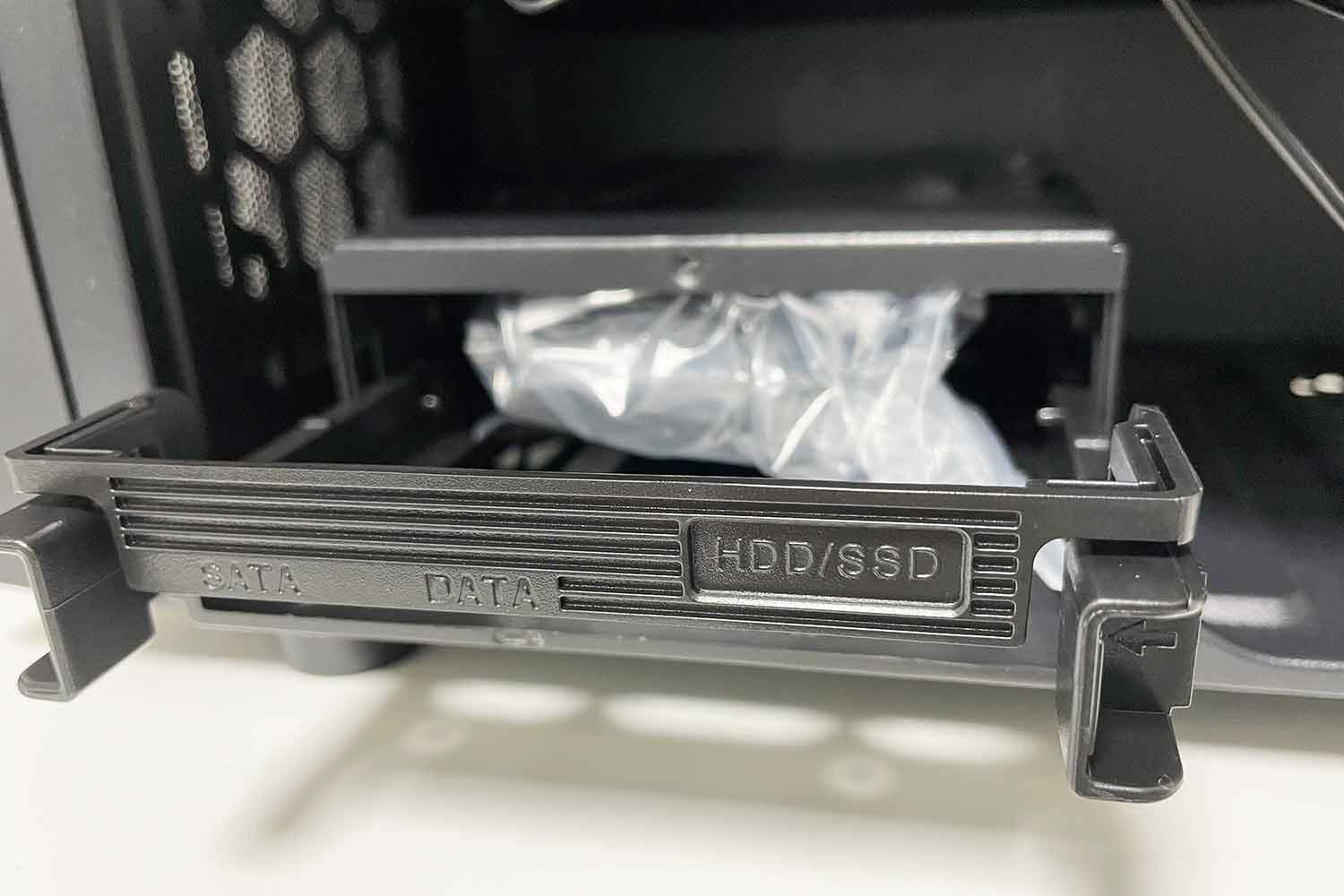
マザボを接続するための各種ネジパーツ、ケーブル配線を束ねるためのインシュロック、説明書が入っています。

ケースに問題がなければ、マザボを設置していく
ざっと点検してみて、とくにケースに壊れている部分がなければ、マザボを積んでいきます。
マザボ搭載作業においては、スペーサーとネジ止めの作業があるので、プラスドライバーや六角ドライバーも準備しておきましょう。
実際の作業工程については、長くなったので、こちらの記事に続きます。
また、他の作業工程をさっさと読みたい人は、以下のリンク集をご活用ください。


